Comment créer une story Facebook

Les stories Facebook peuvent être très amusantes à réaliser. Voici comment vous pouvez créer une story sur votre appareil Android et votre ordinateur.

Facebook Messenger peut parfois échouer à charger des images, des GIF et d'autres fichiers multimédias. L'application dit souvent qu'une erreur s'est produite lors du chargement du fichier multimédia. Ce problème semble affecter uniquement les images que vous recevez de vos contacts. Utilisez les conseils de dépannage ci-dessous pour résoudre vos problèmes de rendu multimédia Facebook Messenger.
De nombreux utilisateurs ont confirmé avoir résolu ce problème simplement en redémarrant l'application. Fermez FB Messenger, attendez cinq ou dix secondes, relancez l'application et vérifiez si le problème a disparu.
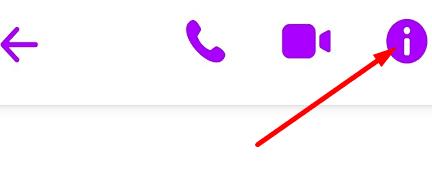 Appuyez sur le bouton Info (coin supérieur droit de la fenêtre de discussion) pour voir les images que vous avez échangées avec l'autre personne. De cette manière, vous devriez pouvoir voir les images juste après les avoir reçues. Si vous attendez quelques minutes, les fichiers multimédias devraient également se charger dans la fenêtre de discussion.
Appuyez sur le bouton Info (coin supérieur droit de la fenêtre de discussion) pour voir les images que vous avez échangées avec l'autre personne. De cette manière, vous devriez pouvoir voir les images juste après les avoir reçues. Si vous attendez quelques minutes, les fichiers multimédias devraient également se charger dans la fenêtre de discussion.
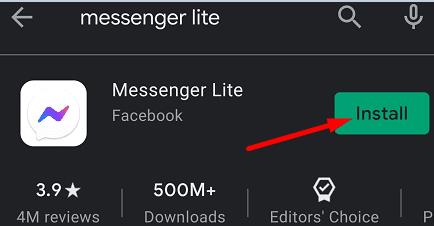
De plus, vous pouvez également télécharger Facebook Messenger Lite, la version allégée de Messenger. Cette version de l'application ne prend en charge que les fonctionnalités de base de Messenger, ce qui signifie qu'elle ne nécessite pas autant de bande passante que l'application à part entière.
Videz votre cache Messenger et vérifiez si cette solution résout le problème. Accédez à Paramètres , sélectionnez Applications , accédez à Toutes les applications et sélectionnez l' application Messenger . Appuyez sur Stockage et appuyez sur le bouton Effacer le cache .
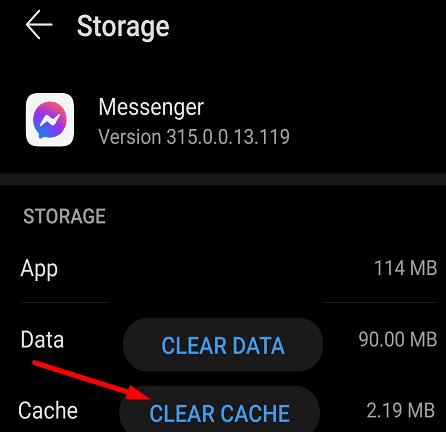
Lancez ensuite l'application Google Play Store, recherchez Messenger et vérifiez si une version plus récente de l'application est disponible en téléchargement. Mettez à jour l'application, redémarrez votre appareil et vérifiez les résultats.
Revenez ensuite à Paramètres , sélectionnez Système , appuyez sur Mises à jour système et installez les dernières mises à jour du système d'exploitation Android disponibles pour votre appareil. Si le problème persiste, réinstallez Messenger.
Si Facebook Messenger ne rend pas les fichiers multimédias, redémarrez l'application, effacez le cache et recherchez les mises à jour. Si le problème persiste, ouvrez la Galerie d'images et vérifiez si les images que vous avez reçues de vos contacts y sont disponibles. De plus, vous pouvez passer à Facebook Messenger Lite et vérifier si vous remarquez des améliorations. Ces solutions vous ont-elles aidé à résoudre le problème ? Faites-nous savoir dans les commentaires ci-dessous.
Les stories Facebook peuvent être très amusantes à réaliser. Voici comment vous pouvez créer une story sur votre appareil Android et votre ordinateur.
Pour signaler un escroc sur Facebook, cliquez sur Plus d
Pour bloquer quelqu
Si vous souhaitez simplement demander des recommandations à des amis pour une activité spécifique, allez dans 'Qu'est-ce qui vous préoccupe ?' et posez votre question.
Vous pouvez utiliser les listes d’amis "Amis amis" ou "Restreint" sur Facebook pour partager moins avec des personnes spécifiques.
Si vous ne savez pas ce que sont les impressions, la portée et l’engagement sur Facebook, continuez à lire pour le découvrir. Voici une explication facile.
Pour arrêter de voir les publications des groupes Facebook, allez sur la page de ce groupe et cliquez sur Plus d
Pour créer des événements récurrents sur Facebook, allez sur votre Page et cliquez sur Événements. Ensuite, ajoutez un nouvel événement et cliquez sur le bouton Événement récurrent.
Vous pouvez ajouter plusieurs co-organisateurs à un événement Facebook. Pour cela, allez dans les Paramètres de l
Si vous tombez sur un compte ou une page Facebook faux ou cloné, la meilleure chose à faire est de le signaler à Meta.
Il n
Vous essayez de téléverser une photo ou une vidéo sur Facebook, mais le téléversement est bloqué indéfiniment ? Découvrez comment débloquer les téléversements bloqués sur Facebook Android.
Les Amis proches sont des personnes avec qui vous souhaitez tout partager. En revanche, les Connaissances sont des personnes avec qui vous pourriez vouloir partager moins.
Savoir comment modifier les paramètres de confidentialité de Facebook sur un téléphone ou une tablette facilitera la gestion de votre compte.
Découvrez comment bloquer quelqu
Découvrez comment protéger votre vie privée sur Facebook en masquant vos photos au public et à vos amis. Suivez nos conseils pratiques pour une gestion efficace de votre confidentialité.
Découvrez les distinctions entre amis proches et connaissances sur Facebook et apprenez à gérer vos paramètres de confidentialité.
Découvrez comment les listes de connaissances et restreintes sur Facebook peuvent vous aider à partager moins d
Apprenez à rendre votre compte Facebook privé pour protéger vos informations personnelles.
Découvrez si Facebook supprime automatiquement les comptes désactivés et obtenez des conseils pour éviter les arnaques.
Les stories Facebook peuvent être très amusantes à réaliser. Voici comment vous pouvez créer une story sur votre appareil Android et votre ordinateur.
Découvrez comment désactiver les vidéos en lecture automatique ennuyeuses dans Google Chrome et Mozilla Firefox grâce à ce tutoriel.
Résoudre un problème où la Samsung Galaxy Tab A est bloquée sur un écran noir et ne s
Un tutoriel montrant deux solutions pour empêcher définitivement les applications de démarrer au démarrage de votre appareil Android.
Ce tutoriel vous montre comment transférer un message texte depuis un appareil Android en utilisant l
Comment activer ou désactiver les fonctionnalités de vérification orthographique dans le système d
Vous vous demandez si vous pouvez utiliser ce chargeur provenant d’un autre appareil avec votre téléphone ou votre tablette ? Cet article informatif a quelques réponses pour vous.
Lorsque Samsung a dévoilé sa nouvelle gamme de tablettes phares, il y avait beaucoup à attendre. Non seulement les Galaxy Tab S9 et S9+ apportent des améliorations attendues par rapport à la série Tab S8, mais Samsung a également introduit la Galaxy Tab S9 Ultra.
Aimez-vous lire des eBooks sur les tablettes Amazon Kindle Fire ? Découvrez comment ajouter des notes et surligner du texte dans un livre sur Kindle Fire.
Vous souhaitez organiser le système de signets de votre tablette Amazon Fire ? Lisez cet article pour apprendre à ajouter, supprimer et éditer des signets dès maintenant !























